你的Apple TV是通往无尽娱乐的大门,从电影到电视剧,应有尽有,全部呈现在你的大屏幕上。但是,当你遇到地区限制内容时,该怎么办呢?也许那部大家都在讨论的剧集在你的地区无法观看。
别担心,你可以通过VPN(虚拟私人网络)绕过这些限制,提升你的流媒体体验。VPN让你可以更改虚拟位置,同时保护你的在线隐私。本指南将带你了解如何在Apple TV上使用VPN的四种简单方法,让你自由、安全地观看流媒体内容。
什么是 VPN?为什么要在 Apple TV 上使用它?
VPN 或虚拟专用网络是一种允许您安全且私密地连接到互联网的服务。当您使用 VPN 时,您的互联网流量将被加密并通过另一个位置的服务器路由。这意味着您可以访问来自不同地区的内容,保护您的隐私,并保护您的连接免受黑客攻击。
Apple TV 没有内置 VPN 功能,但仍有方法可以使用 VPN。
通过在 Apple TV 上使用 VPN,您可以:
- 访问受地理限制的内容:某些流媒体服务的内容仅在某些国家/地区可用。使用 VPN,您可以更改您的位置并观看您所在国家/地区无法观看的节目或电影。
- 提高安全性和隐私性:VPN 会加密您的互联网流量,使黑客和第三方难以监视您的在线活动。
- 避免带宽限制:某些互联网服务提供商会在您流式传输视频时降低您的连接速度。 VPN 可以帮助隐藏您的流媒体活动并防止这种限制。
相关阅读:最佳的苹果电视VPN及如何设置
如何在 Apple TV 上使用 VPN?
Apple TV在所有情况下都不原生支持VPN应用,但你仍然可以通过多种方式使用VPN来保护你的连接,并访问受地区限制的内容。
以下是四种在Apple TV上设置VPN的简单方法,旨在提供简单、可靠且流畅的流媒体体验。每种方法都适用于不同用户的需求,从即插即用的解决方案到进阶设置,应有尽有。
方法一:直接在Apple TV上安装并使用 闪连 VPN 应用(最简单的选项)
自 tvOS 17(2023年)起,Apple TV 支持原生 VPN 应用,这使得该方法对大多数用户来说是最简单的选择。闪连 VPN 应用(Apple TV 版本)支持 tvOS 17 及以上版本。以下是详细步骤:
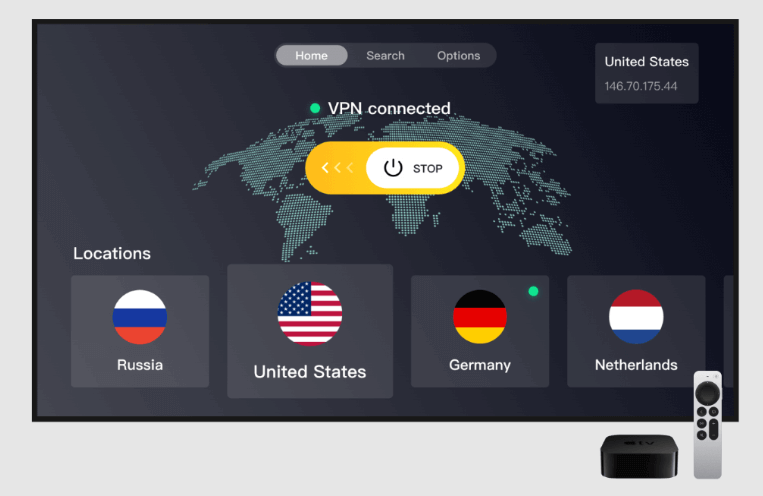
步骤一:下载并安装 闪连 VPN
打开 Apple TV 上的 App Store,搜索 “闪连 VPN”。然后下载并安装该应用到你的 Apple TV 上。
步骤二:订阅并注册
选择你喜欢的 闪连 VPN 套餐,完成订阅后,你将获得一个随机生成的数字账号。输入你的账号和密码,登录 闪连 VPN。
步骤三:选择你想连接的服务器
现在,你可以连接服务器,开始在 Apple TV 上畅看你喜欢的内容了。
为什么选择 闪连 VPN 作为你 Apple TV 的 VPN:
- 支持 tvOS 17 及以上版本。
- 提供 2000+ 个优化服务器,覆盖 70+ 个国家/地区。
- 是观看 Netflix、Hulu、Disney+ 等各大平台影视内容的最佳流媒体VPN。
- 帮助你突破地区限制,畅享全球内容。
- 超高速、稳定,带宽无限制。
- 操作简单,一键连接即可使用。
- 强大安全保护:采用最高级别的EEC加密技术。
温馨提示:如果你不确定是否长期使用,闪连 VPN 提供 30 天退款保证,让你无风险试用。

方法二:在路由器上设置 VPN(最适合多设备使用)
在路由器上配置 VPN,可以为你网络中的所有设备(包括 Apple TV)提供保护,无需在每个设备上单独安装应用程序。对于想要一劳永逸、全面保护方案的用户来说,这是一个非常理想的选择。
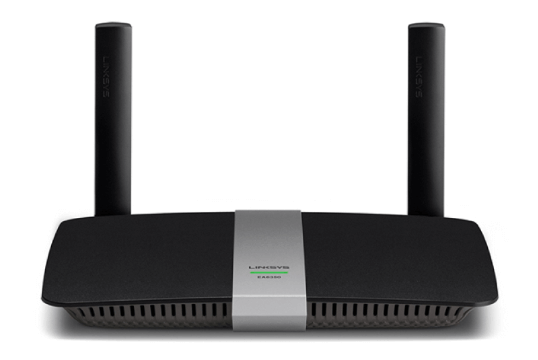
步骤如下:
- 选择一个支持路由器设置的 VPN 服务:选择一个支持路由器配置的 VPN,例如 ExpressVPN 或 NordVPN。请确认所选 VPN 与您的路由器型号兼容。
- 在路由器上配置 VPN:通过浏览器(例如输入 192.168.1.1)进入路由器的管理界面。按照你的 VPN 提供商的设置指南输入 VPN 凭据和服务器信息。大多数 VPN 提供商都会为常见路由器品牌(如 ASUS、Netgear 或 TP-Link)提供详细教程。
- 将 Apple TV 连接到路由器:在 Apple TV 上,进入“设置”>“网络”>“Wi-Fi”,连接到已经启用 VPN 的路由器网络。
- 测试连接是否成功:打开一个流媒体应用,查看是否可以访问 VPN 所连接地区的内容。
提示:如果你的路由器不支持 VPN 功能,可以考虑购买一个支持 VPN 的路由器。
方法 三:从电脑共享 VPN 连接
如果您不想在路由器上设置 VPN 或使用智能 DNS,则可以从计算机到 Apple TV 共享 VPN 连接。操作方法如下:
步骤1. 在计算机上安装 VPN:选择 VPN 服务并将其安装在计算机上。连接到您想要显示的位置的 VPN 服务器。
步骤2. 共享 VPN 连接:
- 在 Windows 上:转到“设置”>“网络和 Internet”>“移动热点”。打开“共享我的 Internet 连接”。选择 VPN 连接并启用共享。
- 在 Mac 上:转到“系统偏好设置”>“共享”>“Internet 共享”。选择您的 VPN 连接并选择“Wi-Fi”进行共享。
步骤3. 将 Apple TV 连接到共享连接:在 Apple TV 上,转到“设置”>“网络”,然后连接到您在计算机上创建的 Wi-Fi 网络。
步骤4. 测试 VPN 连接:打开流媒体应用,看看您是否可以访问来自不同地区的内容。如果可以,则您的 Apple TV 现在已通过计算机连接到 VPN。
提示:将电脑靠近 Apple TV 以确保稳定的 Wi-Fi 信号。
方法四:使用智能 DNS 进行流媒体播放(轻量级替代方案)
如果在路由器上设置 VPN 似乎太复杂,另一种选择是使用智能 DNS 服务。智能 DNS 不是 VPN,但它可以通过更改 DNS 设置来帮助您访问受地理限制的内容。
以下是在 Apple TV 上使用智能 DNS 的方法:
步骤1. 选择具有智能 DNS 的 VPN:一些 VPN 提供商,如 ExpressVPN和NordVPN,提供智能 DNS 功能。选择在其软件包中包含智能 DNS 的 VPN 服务。
步骤2. 获取智能 DNS 地址:登录您的 VPN 帐户并找到智能 DNS 部分。记下 VPN 服务提供的 DNS 地址。
步骤3. 在 Apple TV 上配置 DNS:转到 Apple TV 上的“设置”菜单。导航到“网络”并选择您的 Wi-Fi 连接。单击“配置 DNS”并选择“手动”。输入您之前记下的智能 DNS 地址。
步骤4. 重新启动 Apple TV:输入 DNS 地址后,重新启动 Apple TV。这将应用于新的 DNS 设置。
步骤5. 访问受地理限制的内容:打开流媒体应用并检查您是否可以访问其他地区的内容。如果一切设置正确,您现在应该能够观看以前在您所在地区不可用的节目和电影。
在 Apple TV 上使用 VPN 时需要考虑的因素
虽然在 Apple TV 上使用 VPN 有很多优势,但还是需要注意以下几点:
- 速度和性能:VPN 有时会因为加密和通过不同服务器路由而降低您的互联网连接速度。选择具有高速服务器的 VPN 提供商以避免缓冲问题。
- VPN 兼容性:并非所有 VPN 服务都与路由器或智能 DNS 兼容。购买前请务必咨询 VPN 提供商。
- 内容可用性:虽然 VPN 可以帮助您访问更多内容,但它可能不适用于所有流媒体服务。某些平台具有可以阻止 VPN 流量的高级 VPN 检测系统。
- 安全和隐私:始终选择不会记录您的活动的信誉良好的 VPN 服务。这可确保您的在线隐私始终受到保护。
结论
在 Apple TV 上使用 VPN 可以大大增强您的流媒体体验。它提供对更广泛内容的访问并保护您的在线隐私。
这篇文章介绍了什么是 VPN、为什么需要在 Apple TV 上使用它以及如何在 Apple TV 上使用 VPN。按照本指南中提供的步骤操作,您很快就能从世界各地流式传输内容!










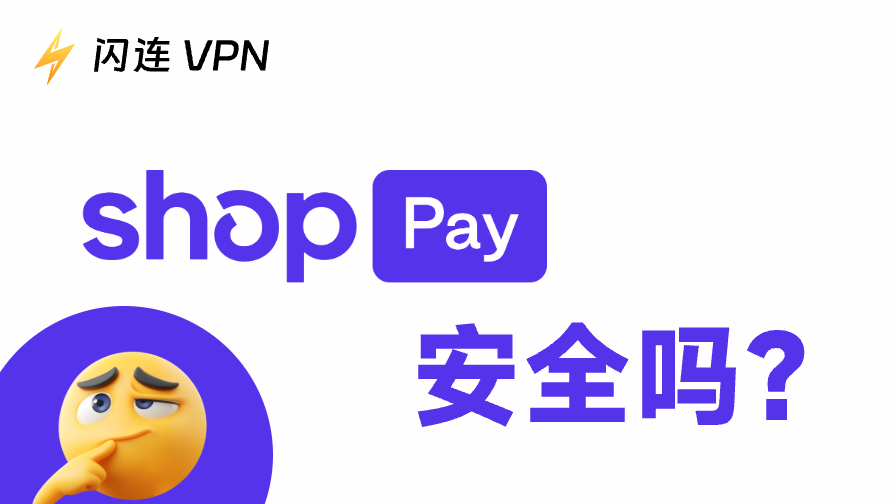
![为什么我的IP地址显示在其他地区?[原因与解决方法]](https://lightningxvpn.com/blog/wp-content/uploads/2025/12/why-is-my-ip-address-in-a-different-state-zh-thumbnail.png)









